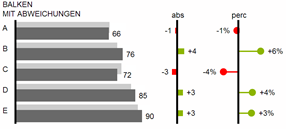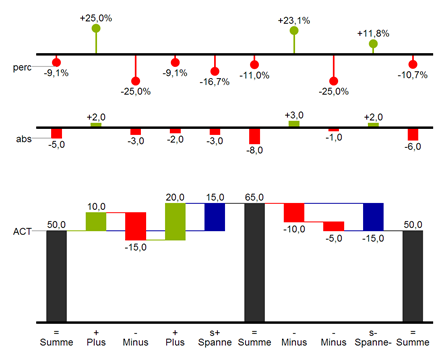Versions Compared
Key
- This line was added.
- This line was removed.
- Formatting was changed.
Diagrammtypen
Die graphomate charts for Lumira bieten Discovery bieten Ihnen einen ganzen Satz von neuen Diagrammtypen, die umfassend an die visuellen Anforderungen Ihres Berichtswesens angepasst und formatiert werden können. Wir unterscheiden folgende Diagrammtypen:
| Center |
|---|
Abb. 1 Visualisierung von zeitlichen Entwicklungen |
Die oben abgebildeten Diagrammtypen empfehlen wir zur Visualisierung von Entwicklungen über die Zeit. Struktur- oder Rangfolgevergleiche lassen sich dagegen besser über Diagramme mit vertikal ausgerichteter Kategorienachse abbilden:
| Center |
|---|
Abb. 2: Rangfolgedarstellungen |
Sie können alle Diagrammtypen zu jederzeit horizontal oder vertikal ausgerichtet verwenden. Über die sogenannte Comparison Group können alle Diagramme gleich skaliert werden. Ordnen Sie dazu jedem Diagramm eine identische Comparison Group zu. Sie können bis zu 10 5 Datenreihen, die hintereinander bzw. beim Stapel übereinander angeordnet werden, nutzen. Der Name der Datenreihe kann an der Datenreihe selbst oder alternativ an der Achse des Grunddiagramms angezeigt werden.
Abweichungsachsen
Die graphomate charts erlauben es Ihnen , per Mausklick über alle Diagrammtypen zusätzliche Achsen zu setzen, die die prozentualen oder absoluten Abweichungen zwischen zwei Datenreihen abbilden. Natürlich können Sie auch für diese Abweichungsreihen Namen vergeben und im Diagramm anzeigen.
| Center | ||||||
|---|---|---|---|---|---|---|
|
Übersicht über alle visuellen Objekte der graphomate chart for
LumiraDiscovery
Diese Ausführungen gelten für alle Diagrammtypen egal ob Struktur- oder Zeitdarstellungen.
| Center |
|---|
|
Übersicht der visuellen Objekte der graphomate charts
- Von Lumira bereitgestellter Titel des Diagramms.
- Prozentuale und absolute Abweichung zwischen Datenreihen mit Datenreihenbeschriftungen.
- Säulendiagramm mit zwei farblich konfigurierbaren Datenreihen(-beschriftungen).
- Heben Sie den Unterschied zwischen zwei Elementen mit der Funktion Highlight hervor.
- Skalierungshelfer zeigen unterschiedliche Skalierungen von Diagrammen oder markieren bestimmte Schwellenwerte.
- Mehrzeilige Achsenbeschriftungen werden automatisch aus den Quelldaten übernommen.
- Mittels sog. Separators können Sie die Kategorieachse strukturieren.
Wasserfalldiagramme
Ein Wasserfalldiagramm – auch Treppen- oder Brückendiagramm – zeigt wie ein Anfangswert durch eine Serie von Werten erhöht (Zufluss) oder verringert (Abfluss) wird und so zu einem Endwert führt – ggf. mit Zwischensummen und Spannen. Zur flexiblen Nutzung des Wasserfalls der graphomate charts muss durch eine zusätzliche Datenreihe festgelegt werden, ob es sich bei dem darzustellenden Wert um eine Summe oder einen Zu- bzw. Abfluss handelt: den Rechengang (Waterfall Calculation Path). Weitere Erläuterungen zum Waterfall Calculation Path finden Sie im Anhang. Natürlich kann auch das Wasserfalldiagramm, wie alle anderen Diagrammtypen, horizontal und vertikal ausgerichtet und um Abweichungsachsen ergänzt werden.
| Center |
|---|
Abb. 8: Wasserfalldiagramm mit Optionen des Rechengangs |
In Abb. 8 sind die Zeichen für den Rechengang und Ihre Auswirkungen auf die Wasserfallelemente visualisiert. Die nachfolgende Tabelle gibt weitere Erläuterungen:
Funktion | Zeichen | Darstellung |
(Zwischen-)Summe | = | Datenwert wird von der Achse beginnend dargestellt. |
Zufluss | + | Erhöhung des Vorwertes und Datenbeschriftung auf Element. |
Abfluss | - | Verringerung des Vorwertes und Datenbeschriftung unter Element. |
positive Spanne | s+ | Positive Gesamtveränderung ausgehend von einer Summen-Position. |
negative Spanne | s- | Negative Gesamtveränderung ausgehend von einer Summen-Position. |
Neutral | 0 | Neutrale Position mit eigener Farbgebung |
Standard | „“ | Veränderung zum Vorwert entsprechend des Datenwertvorzeichens. |